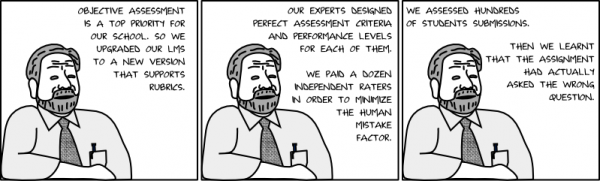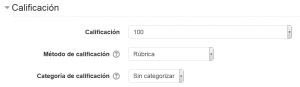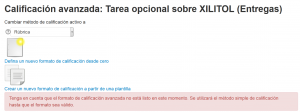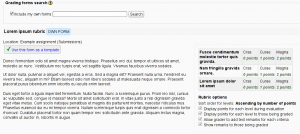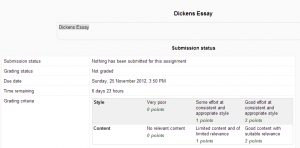Los métodos de calificación avanzados permiten emplear varios formatos (formularios) de evaluación para calcular calificaciones. Pueden ser usados en actividades de Tarea y Foro.
Tipos de métodos de calificación avanzados
También hay complementos disponibles en la sección de 'Vea también' al final del texto.
Conceptos básicos
Por defecto, las calificaciones numéricas en Moodle son seleccionadas por el profesor de entre un rango como 0-100. Cuando se habilitan los métodos avanzados de calificar, el elemento de selección de calificación es remplazado con un formato (formulario) más complejo para evaluación proporcionado por el plugin. El plugin contiene la lógica sobre cómo calcular la calificación. Dicha calificación calculada entonces es pasada al módulo de actividad como si el profesor hubiera usado el selector estándar de valor de calificación.
- Ejemplo: El profesor crea una Tarea nueva en el curso con calificación de hasta 30. El profesor define una rúbrica a usar para calificar. La rúbrica misma produce puntajes crudos de hasta 12 (por ejemplo, porque tenía cuatro criterios con niveles de 0, 1, 2, 3). Por lo tanto, el puntaje de 12 en la rúbrica llevará a una calificación en la tarea de 30, un puntaje de 6 causará una calificación de 15 y así sucesivamente.
Un nuevo formato de calificación es creado para cada actividad. Note que es diferente a como funcionan las escalas. Mientras que las escalas se definen a nivel de sitio o de curso y luego se usan en todas las actividades, los métodos avanzados de calificar crean una copia del formulario para cada actividad en particular. Un cambio en el formulario en una actividad no afecta en otras donde se use la misma rúbrica.
- Ejemplo: La maestra define una rúbrica para una actividad en el curso. Luego la reutiliza en otra actividad (ver abajo cómo hacerlo). Cuando la maestra modifica la rúbrica en la segunda actividad, la primera actividad sigue utilizando la rúbrica original.
La definición del formato de calificación es parte de los datos de la actividad. Se incluye en el respaldo de la actividad y se copia cuando la actividad se duplica mediante el ícono "x2", o cuando se importa de otro curso.
Configurar un módulo de actividad para usar métodos de calificación avanzados
Los módulos que soportan los métodos de clasificación avanzados tienen el selector de método de clasificación incluido en su forma ajustes (P.e. en el formato para Configuraciones de Tarea ). El profesor puede elegir entre 'la clasificación directa simple' o uno de los métodos de clasificación plugins instalados. La selección de "clasificación directa simple " significa que la clasificación avanzada no se utiliza y se muestra el selector de nivel de grado.
Una forma alternativa es seguir el enlace de "Calificación Avanzada" en Administración> Administración de Actividad . El enlace lleva a una página donde el método de clasificación activa actual se puede cambiar también.
La definición de formulario y los datos de evaluación asociada se ocultan cuando el método de clasificación se cambia de un tipo a otro. Eso significa que es seguro cambiar el método de clasificación activa actual de la "Rúbrica" a la "clasificación directa simple y volver a Rúbrica . La definición rúbrica se mantiene en la base de datos, aunque puede no estar disponible, mientras que el método de clasificación actual se establece en algún otra forma .
Definición del formato (formulario) de evaluación
El enlace 'clasificación Avance' en configuración de actividad conduce a una pantalla de gestión donde el formato de evaluación se puede definir, editar, eliminar y eventualmente compartir como plantilla pública (si el usuario tiene este permiso). Si no hay forma de que el método seleccionado todavía definido, hay dos opciones:
- Definir nuevo formato de clasificación a partir de cero - crea un formato de clasificación en blanco y permite definirlo. Cada plugin de clasificación proporciona su propio editor de formularios de calificación.
- Crear una nuevo formato de clasificación desde una plantilla - le permite volver a utilizar un formulario previamente definido. Puede copiar cualquiera de sus propias formas de clasificación (es decir, aquellas que se han creado en otro lugar) o un formato de clasificación que fue compartida como plantilla público en su sitio.
Cada formato de calificación tiene un nombre y una descripción. Esto no se muestra a los estudiantes. La descripción debe resumir la forma, explicar su uso, etc.
El formato puede ser salvado como borrador o como versión final. Si el formulario es salvado como borrador, no puede ser usado para calificar. Para liberar el formato y hacerlo utilizable, debe salvarse usando el botón "salvar y dejarlo listo". El estado actual del formato se indica con el tag mostrado al lado del nombre del formulario.
Modificación del formato (formulario) después de que ya ha sido usado
Puede suceder que se define un formato de clasificación, que quede listo para su uso y empezar a evaluar a los estudiantes con él. Después de un tiempo uno se da cuenta de que hay un error tipográfico o que hay alguna mejora significativa (como mediante la adición de otro criterio en la rúbrica). En tal caso, se puede editar un formulario que ya se ha utilizado para la evaluación.
Si el plugin de calificación considera que su cambio es muy significativo, puede obligarlo a marcar toda la evaluación actual con una bandera especial "Necesita revisión". Ud. deberá pasar pr todas las evaluaciones existentes realizadas por la versión anterior del formato y volver a evaluarlos para que los grados calculados reváliden. Si el cambio parece ser un cambio trivial (por ejemplo, la fijación de una errata en el texto), el editor de formularios puede solicitarle a ud. que decida si las evaluaciones preexistentes deben ser marcadas con la bandera 'Necesidades revisión "o no.
Tenga en cuenta, que cuando hay otras personas que utilizan el formulario para la evaluación (por ejemplo, hay varios "profesores no editores" en el curso que participan en la evaluación de presentaciones), incluso una nueva redacción trivial puede ser entendida como un cambio significativo en el sentido criterio. Asegúrese comunicar muy bien los cambios a sus colegas.
Re-uso de formatos (formularios) de evaluación
En lugar de definir un nuevo formato de clasificación a partir de cero, puede utilizar algún tipo existente como plantilla inicial para crear desde. Al hacer clic en el "Crear nuevo formato de clasificación de una plantilla", se abre una nueva página y se puede buscar un formato. Simplemente escriba palabras que deben aparecer en algún lugar del nombre del formulario, su descripción o el propio cuerpo. Para buscar una frase, envuelva toda la consulta entre comillas dobles.
Plantillas compartidas
Los usuarios con permiso especial puede salvar sus formatos de clasificación como plantillas compartidas en el sitio. Tales formatos pueden ser luego recogidos y reutilizados por todos los profesores en sus cursos. Los usuarios que publicaron el formulario como una plantilla también puede eliminarlo de la lista de plantillas compartidas. Véase "publicador de Formatos para Calificar" para más información. También hay otro permiso para administrar todo el "banco" de plantillas compartidas. Los usuarios con este permiso pueden borrar cualquier plantilla compartida, incluso si no son los autores de la misma. Véase Gestor de Formatos para Calificar para más información.
Los Formatos de calificación pueden ser compartidos sólo en el nivel de sitio. No hay manera de cómo compartir las formas a nivel de contexto inferior (por ejemplo a nivel de categoría de curso como lo hace el banco de preguntas).
Re-uso de formatos (formularios) propios sin compartirlos
Por defecto, sólo los formatos de clasificación que se han guardado como plantillas compartidas se incluyen en los resultados de búsqueda. También puede incluir todos sus propios formatos de clasificación en los resultados de búsqueda. De esta manera, usted puede simplemente re-utilizar los formularios de calificación sin compartirlas. Sólo las formas marcadas como "listo para el uso" se pueden volver a utilizar de esta manera.
Permisos
Hay dos capacidades que afectan los permisos del usuario con plantillas.
- Compartir formulario de clasificación avanzada como plantilla (Capabilities/moodle/grade:sharegradingforms) - otorga la capacidad para salvar un formato de clasificación como una nueva plantilla compartida y, finalmente, editar y eliminar plantillas propias (plantillas originalmente compartidos por ese usuario). Los usuarios con el rol de administrador se les da este permiso de forma predeterminada. Para permitir que otros hagan esto, vea Publicador de formatos para calificar.
- Administrar avanzadas plantillas de formulario de calificación (Capabilities/moodle/grade:managesharedforms) - otorga la posibilidad de editar y eliminar cualquier plantilla compartida, incluso aquellos originalmente compartidos por otros usuarios. Para permitir a los maestros fiables para hacer esto, consulte Gestor de formatos para calificar.
Compartir sus formatos (formularios) de calificación a todo el mundo
Por el momento, no hay manera de cómo exportar/importar definiciones de formulario de clasificación. La solución conocida es la de crear un módulo de asignación de vacío y adjuntarle el formulario de calificación. Luego hacer una copia de seguridad normal de esta asignación en el formato MBZ y compartirlo. Al restaurar la asignación, el formato de clasificación adjunta se restaura, también. Se puede entonces levantarlo para sus propias actividades o compartida como una plantilla en su sitio.
Lo que ven los estudiantes
Cuando los estudiantes hacen clic en una tarea que tiene una rúbrica o una guía de puntaje anexa a ella, verán la rúbrica o la guía de puntaje como parte de la información acerca de su tarea.
Retroalimentación de Rúbrica para la vista de estudiantes cuando se emplea la calificación anónima (a ciegas)
Nota: Cuando se usa calificación anónima (a ciegas) , los estudiantes recibirán una notificación, pero no verán la retroalimentación de la rúbrica hasta que todos los envíos sean calificados y se active revelar identidades de estudiantes. ESto libera las puntuaciones de las rúbricas y la retroalimentación por comentarios en-línea para todos los estudiantes.
Vea también
- Learning Analytics Enriched Rubric (plugin nuevo a partir de Moodle 2.3)
- Calificación BTEC para usar con Tareas de Moodle.
Using Moodle forum discussions: